Long Shadow Photoshop action
포토샵 액션 기능으로,
위 예제처럼 45˚와 135˚ 각도의 긴 그림자를 쉽게 만들 수 있다.
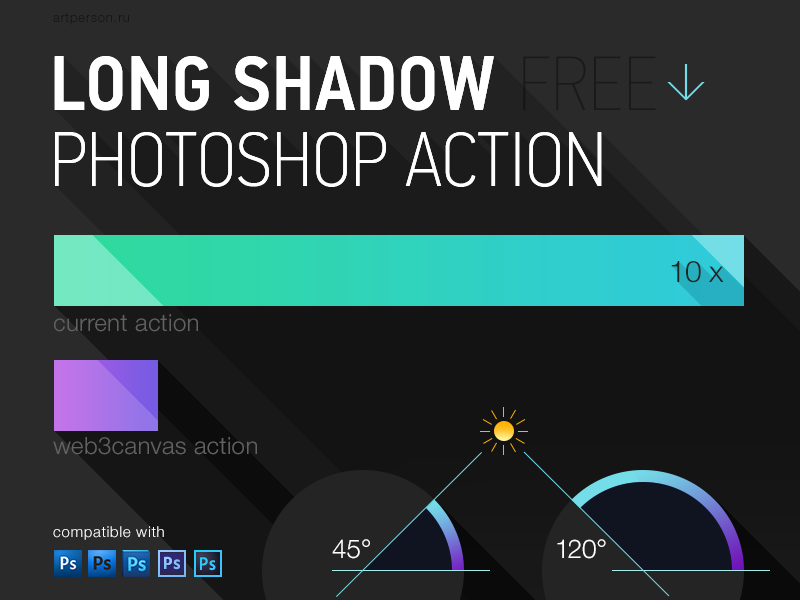
어느 현자께서 무료배포해주었으니, 다운받아 사용하면 된다. (.atn 파일)
동구선생은 CC버전을 쓰고 있는데, CS3버전부터 CC까지 쓸 수 있다.
아래 링크에서 다운받을 수 있다.
▼ 포토샵 그림자 액션파일 다운로드 ▼
https://dribbble.com/shots/1205511-Free-Long-Shadow-Photoshop-Action
어떻게 사용하는지 실습을 해보자.
1)
300 x 300 / 흰색배경의 캔버스를 하나 만들어준뒤, 하트모양 오브젝트를 하나 만들었다.
액션창에는 기본으로 셋팅되어있는 Default Actions가 폴더로 묶여있는데,
이녀석처럼 "그림자 액션"을 여기에 추가해서 사용하면 된다.
2)
방법은 매우 쉽다.
long_shadow_by_artperson.atn 이 액션 파일을, 액션 창에 드래그해서 넣기만 하면 된다.
(아래 그림처럼) 액션창에 드래그해서 활성화시킨다
▼
▼
▼
※ 액션 창이 보이지 않을 경우에는 액션 창을 켜주면 됨↓
Windows 메뉴 > Actions (또는 Alt+F9)
3)
액션 창에 Long Shadow 액션이 활성화된 것이 보인다.
보편적으로 많이 쓴는 그림자 각도인 45˚ 레이어를 선택한뒤
재생버튼 ▶ 을 눌러 액션을 실행시킨다
그림자가 생겼다.
레이어창에서 보녀 별로 안 길어보이지만 꽤 긴 그림자가 만들어짐.
4)
그림자 색이랑 배경색을 바꾸는등 시안을 정리하면 된다
(배경색이 있을 때, 그림자색도 배경색과 비슷한 톤으로 맞춰줘야 그림자가 자연스럽다)
요렇게 마무리. 따란~~~ ☆
'포토샵 디자인 인터넷 > 포토샵 튜토리얼' 카테고리의 다른 글
| [포토샵] 캔버스 배경색 바꾸기와 사담 (0) | 2017.02.27 |
|---|








